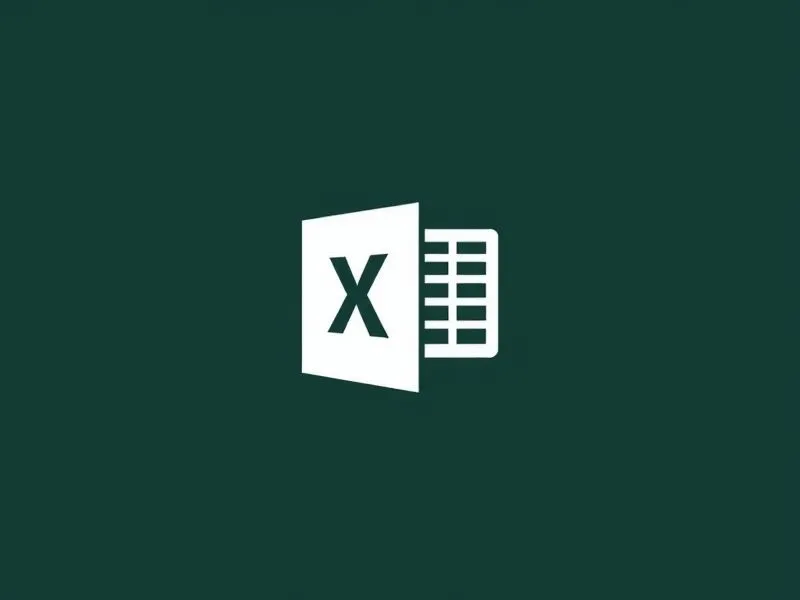在职场中,Excel不仅是数据处理的重要工具,同时也是展示工作成果的关键平台。通过掌握Excel的高级技巧,尤其是折线图的绘制,可以让你的数据报告更具说服力,从而赢得老板的认可与赞赏。本文将详细介绍七大高阶技巧,助你在职场中脱颖而出,争取加薪机会。
一、你的折线图为何总是“平平无奇”?
在一次跨国企业的季度汇报会上,新人小王使用Excel制作的折线图被CEO批评:“这曲线看起来毫无活力,看不出趋势,也找不到重点。”而同期入职的小李,凭借一组动态交互式折线图,清晰呈现了产品销量的波动规律,并精准定位了三个关键决策点,当月便获得晋升机会。
这一案例揭示了职场中的一个残酷真相:80%的人还在使用默认样式绘制折线图,而顶尖的20%早已掌握了数据可视化的“升职密码”。本文将为你分享七大高阶技巧,助你的图表从“数据搬运”升级为“战略参谋”。
二、技巧1:动态数据看板——让图表“会思考”
场景还原
面对市场部要求分析近三年6个大区的销售波动时,传统做法是制作18张静态图表。而使用动态看板只需一张图:
-
创建下拉菜单
通过开发工具 → 插入 → 组合框,关联到数据验证列表(=大区名称区域) -
定义动态名称
在公式 → 定义名称中输入公式:=OFFSET(销量数据!$A$1,MATCH(动态看板!$B$2,销量数据!$A$2:$A$7,0)-1,1,COUNT(销量数据!$B$2:$Z$100),1)
-
绑定动态数据源
右键点击图表 → 选择数据 → 编辑系列值:=动态看板!动态销量
效果:老板只需通过下拉菜单选择大区,图表会自动切换对应数据,配合滚动条可查看任意时间段的趋势。
三、技巧2:双坐标轴进阶——让对比更“犀利”
当需要同时展示销售额(万元)和增长率(%)时,默认双轴图往往显得杂乱无章。以下是优化方案:
-
主次坐标轴分离
- 右侧次坐标轴设置最大值为50%(增长率上限)
- 左侧主坐标轴设置最小值为0(避免负值干扰)
-
差异化数据标记
- 销售额用面积图填充(强调总量)
- 增长率用散点图加误差线(突出波动)
-
添加辅助参考线
通过插入 → 形状 → 直线,设置虚线样式,标注10%的增长率警戒线。
效果:在最近的产品复盘会上,技术部用此图清晰展示了“虽然销售额创新高,但增速连续两季度低于行业均值”的关键洞察。
四、技巧3:预测模拟功能——让决策有“先见之明”
在年度规划会议上,财务总监需要预判未来6个月的现金流。使用Excel的预测工作表功能:
-
生成预测图
通过数据 → 预测 → 预测工作表,自动生成趋势线及置信区间。 -
调整参数优化
- 季节性设置:选择
手动设置,输入12(月度数据) - 置信区间:从95%调整为80%,避免过于保守
- 季节性设置:选择
-
添加情景模拟
使用数据验证+VLOOKUP创建下拉菜单,联动不同假设条件(乐观/中性/悲观)。
效果:通过动态演示“若Q3广告投放增加30%,现金流将提前1个月转正”的模拟结果,成功争取到了额外预算。
五、技巧4:数据整合术——让图表“会说话”
面对分散在20个工作表中的销售数据,传统的逐个复制粘贴方式效率低下。使用Power Query:
-
数据合并
通过数据 → 获取数据 → 从工作簿,选择所有相关表格。 -
智能清洗
- 删除空行:
删除行 → 删除空行 - 统一日期格式:
转换 → 格式 → 日期
- 删除空行:
-
建立关联
使用合并查询功能,通过产品编码字段将订单表与退货表关联。
效果:原本需要3小时的数据整理工作,现在只需10分钟完成,且支持一键刷新。使用整合后的数据制作的动态仪表盘,让跨部门协作效率提升了40%。
五、技巧5:专业级美学设计——让视觉“显贵”
配色方案
- 主色:IBM数据可视化色板(深蓝#2D3748,浅蓝#63B3ED)
- 强调色:Adobe企业色(橙红#FF6B6B)
- 背景色:留白设计(RGB 248,249,250)
字体规范
- 标题:思源黑体 Bold 14pt
- 坐标轴:阿里巴巴普惠体 Regular 10pt
- 数据标签:DIN Pro Medium 9pt(数字专用字体)
动态标注
=IF(B3>1.2*AVERAGE($B$3:$B$14),"▲ 高点","")
使用条件格式添加上升箭头,自动标注关键节点。
效果:在向董事会汇报时,CFO特意询问:“这组图表是外包给专业公司做的吗?”
六、技巧6:VBA自动化——让重复工作“消失”
每月需要手动更新20张折线图?使用VBA一键刷新:
Sub RefreshCharts()
Dim ws As Worksheet
For Each ws In ThisWorkbook.Worksheets
If ws.ChartObjects.Count > 0 Then
ws.ChartObjects.Refresh
End If
Next ws
MsgBox "所有图表已更新至最新数据!"
End Sub
进一步优化:
-
添加进度条:
Application.StatusBar = "正在刷新图表... " & i & "/20" -
设置快捷键:
Alt+F8绑定到快速访问工具栏
效果:原本需要2小时的月度报表制作,现在只需点击按钮,准确率提升至100%。
七、技巧7:三维交互设计——让汇报“会演戏”
在投资者路演中,使用动态折线图讲述增长故事:
-
添加播放轴
通过开发工具 → 插入 → 滚动条,设置最小值1,最大值48(月份数) -
创建分阶段动画
使用VBA实现:当滚动条值=12时,自动显示“产品上线”标注;值=24时,弹出“渠道拓展”图示 -
制作数据切片器
通过插入 → 切片器,关联到产品类别字段,实现多维动态筛选
效果:投资总监在演示后当场表示:“这比看商业计划书直观100倍!”
八、升职加薪的终极秘诀
真正的数据可视化高手,都深谙这三个职场法则:
-
洞察优先原则
在动手做图前,先用数据透视表完成3次维度切换,找到真正有价值的故事线 -
决策导向设计
每个图表必须回答一个管理问题,例如:“Q3需要重点防控哪个区域的客户流失?” -
技术赋能创意
掌握1个核心公式(如INDEX+MATCH)、2个神器(Power Query+Power Pivot)、3种图表类型(动态图/预测图/仪表盘)
当你不再只是“画图”,而是用图表构建商业叙事,加薪自然水到渠成。记住:老板愿意为能直接创造决策价值的员工支付3倍薪水,而你需要做的,就是让Excel折线图成为那个价值放大器。